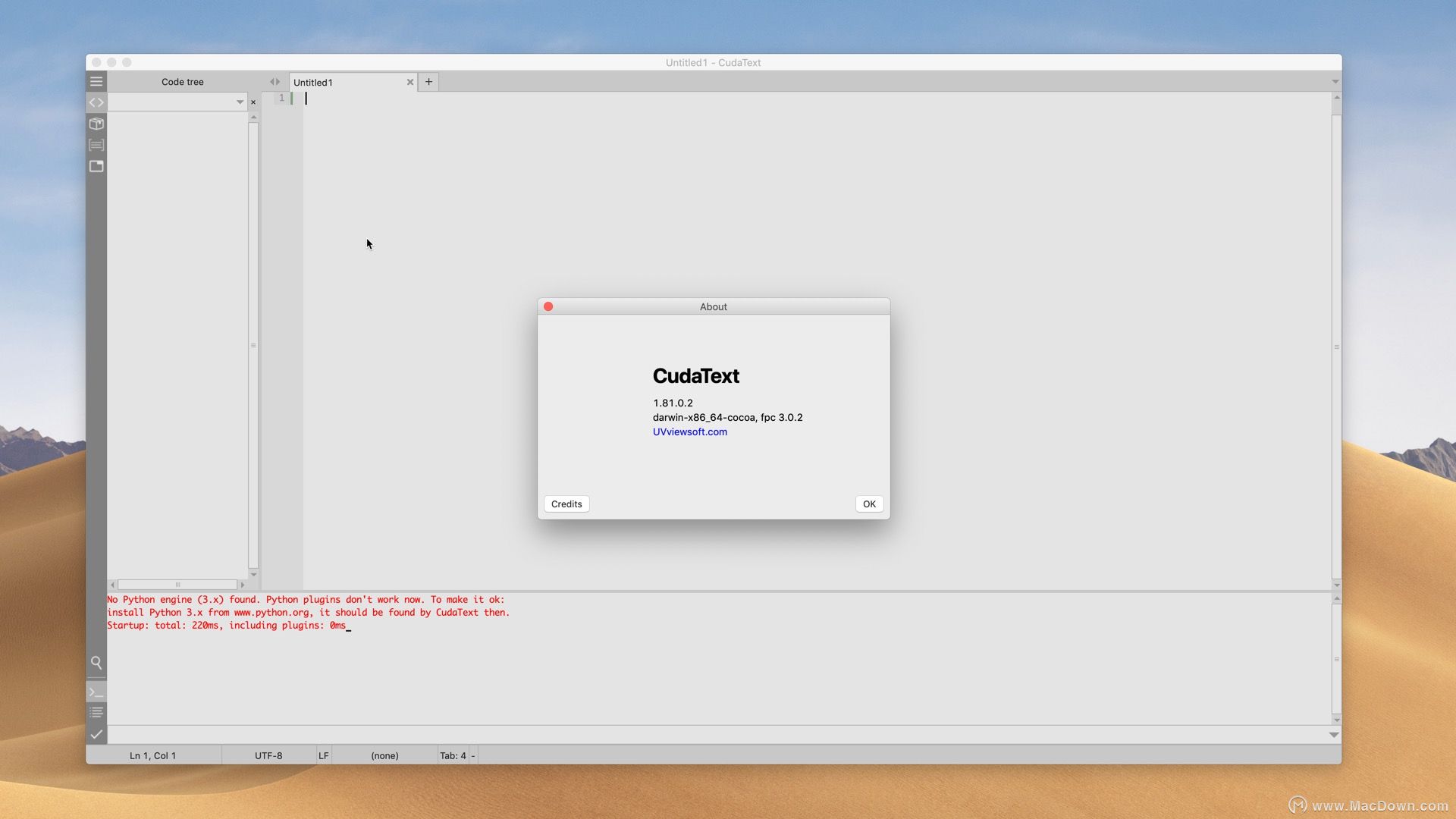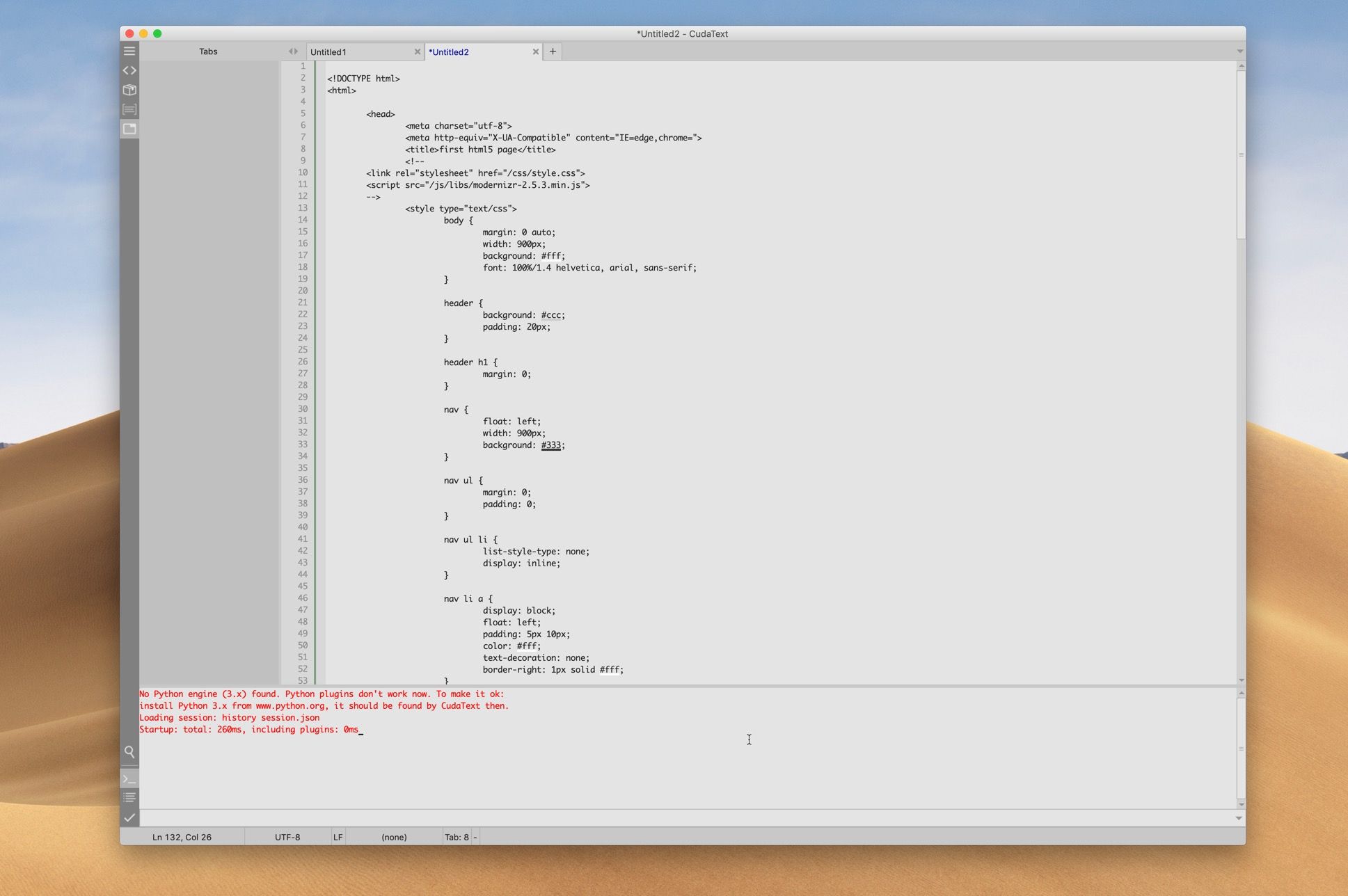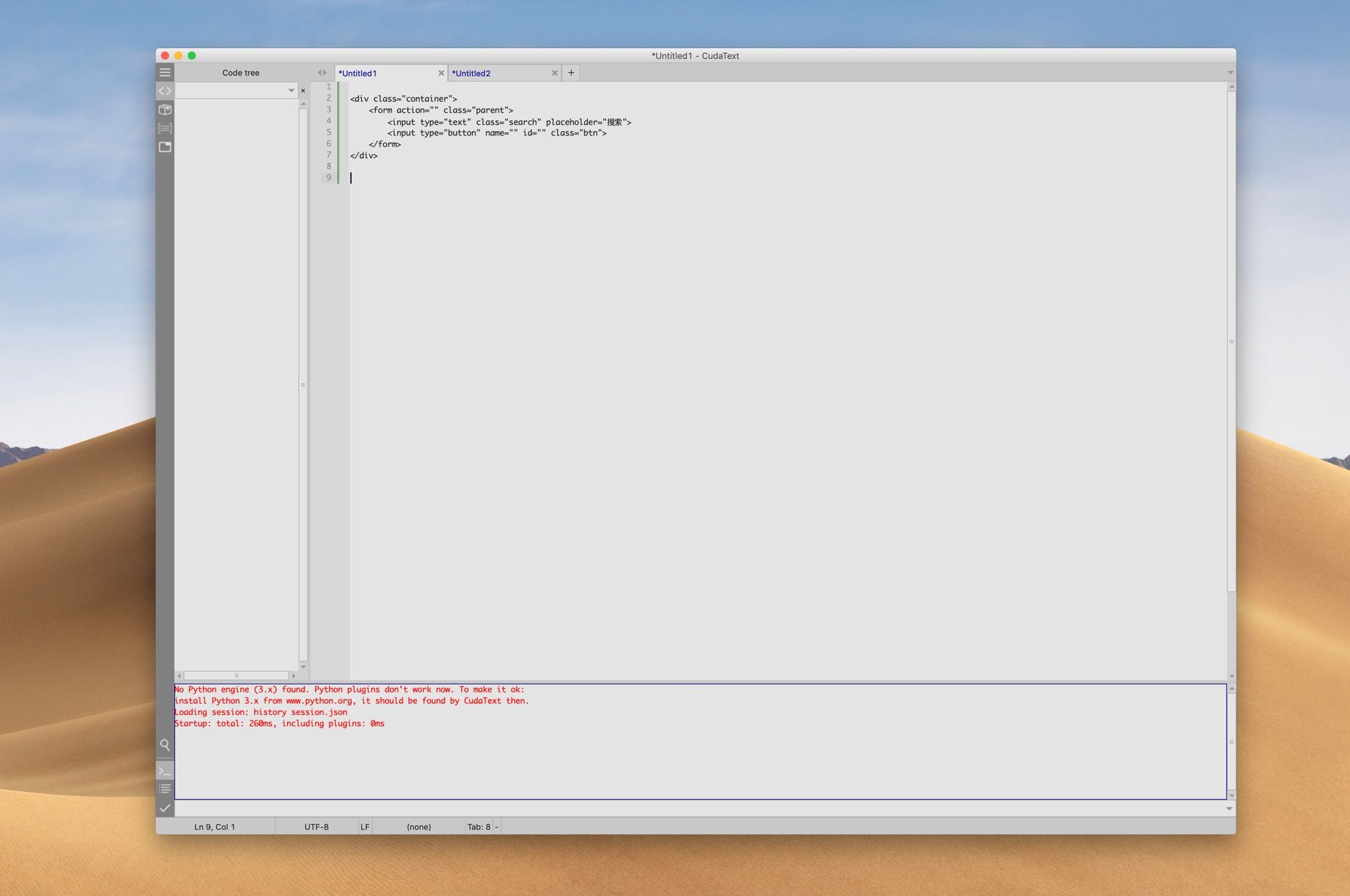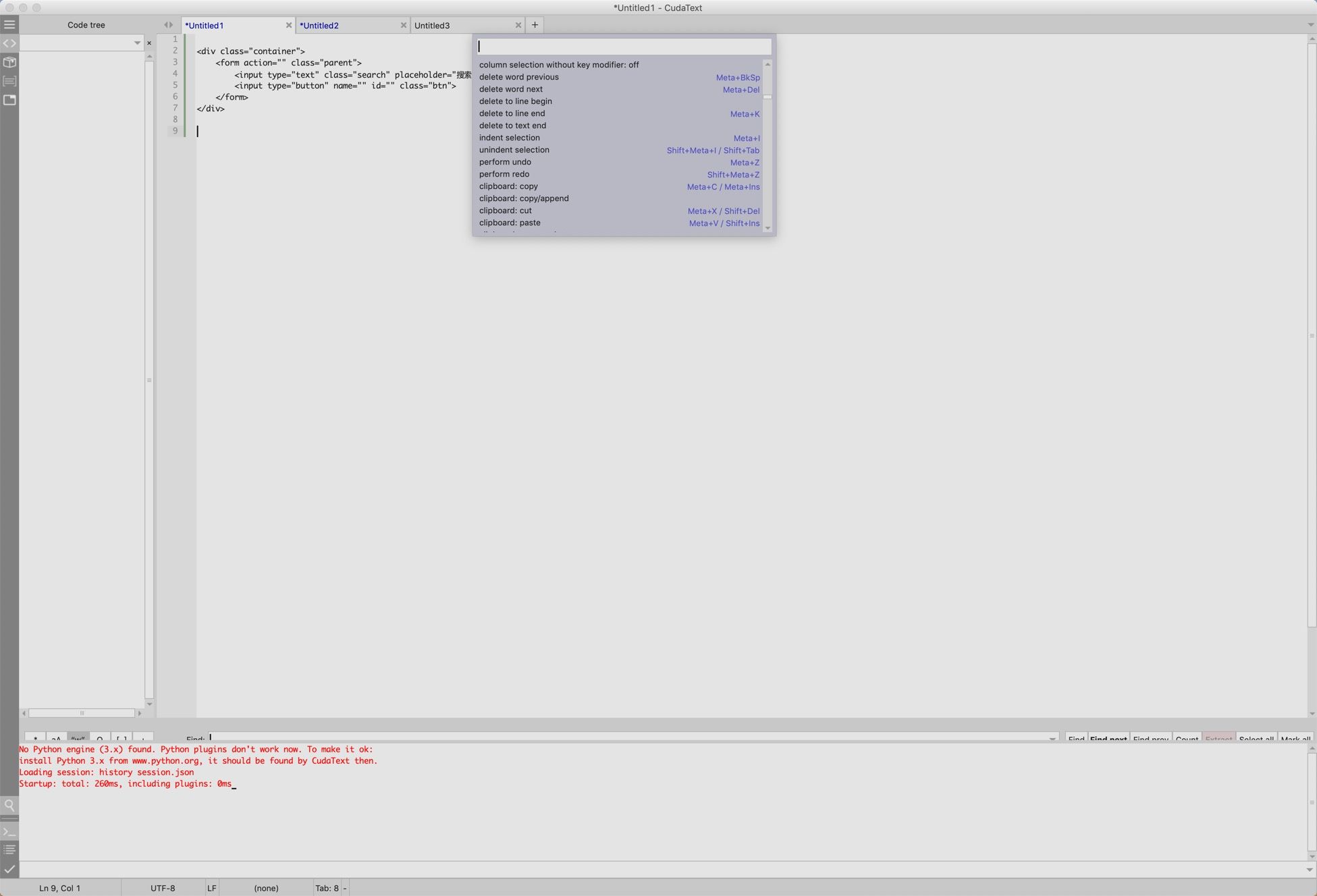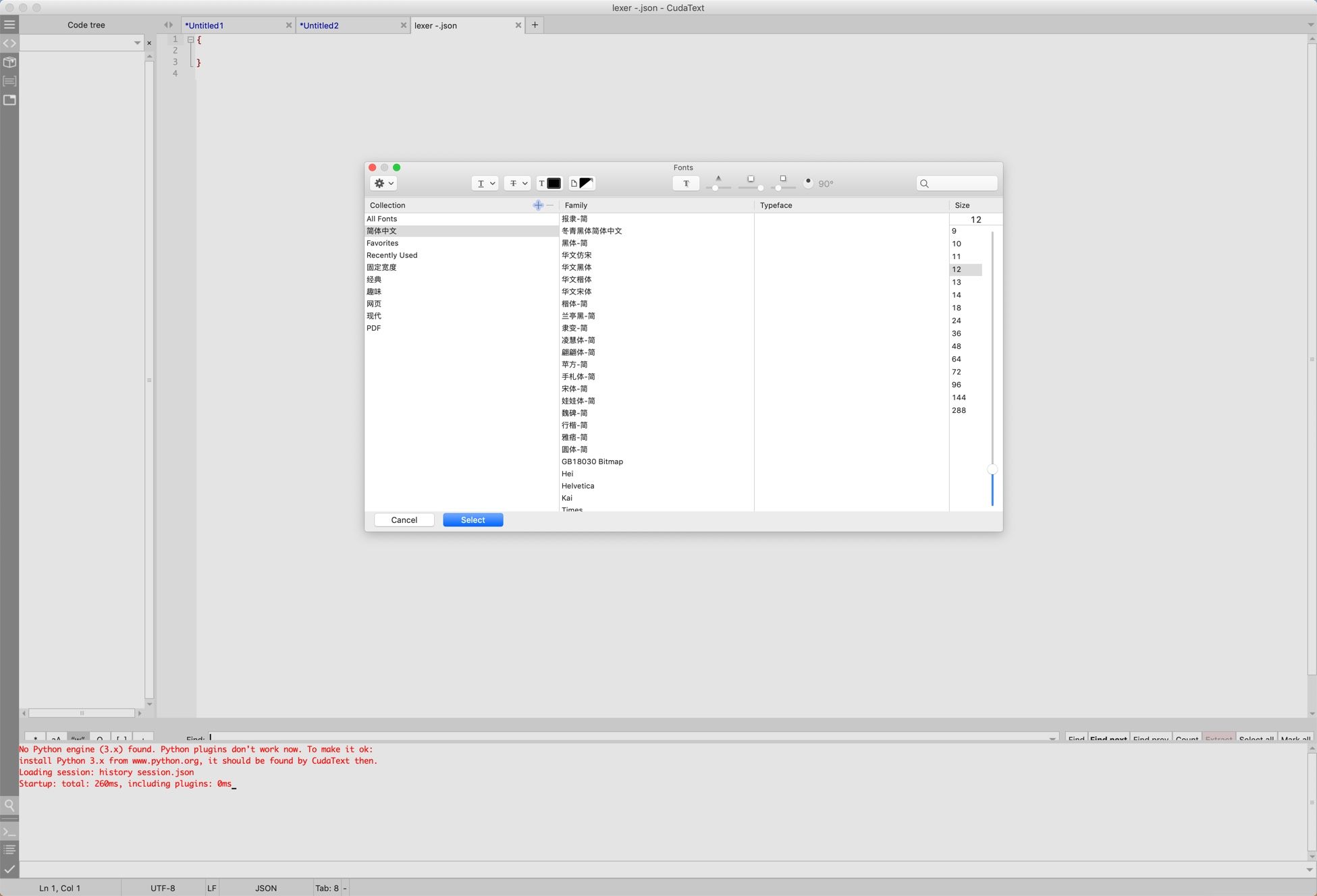CudaText for Mac(代码编辑器) v1.81.0.2最新免费版
CudaText Mac版小巧的代码编辑器能够获得代码编辑器去使用html以及java等不同颜色代码进行颜色的多样化预览,而且CudaText Mac版能够进行代码折叠以及通过正则表达式去进行视图化的完整分析,能够极大程度的帮助用户快速的进行代码的处理。有需要的朋友快来看看!
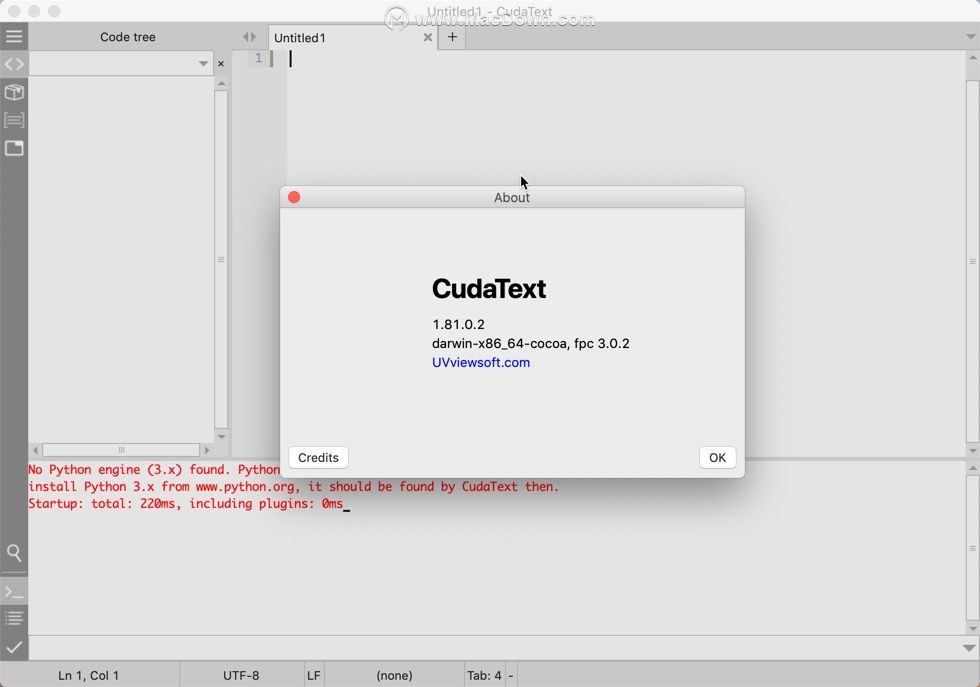
CudaText Mac安装破解教程
下载好CudaText安装包后,点击打开CudaText.dmg,将左侧【CudaText】拖拽至右侧应用程序,安装完成软件即可使用。
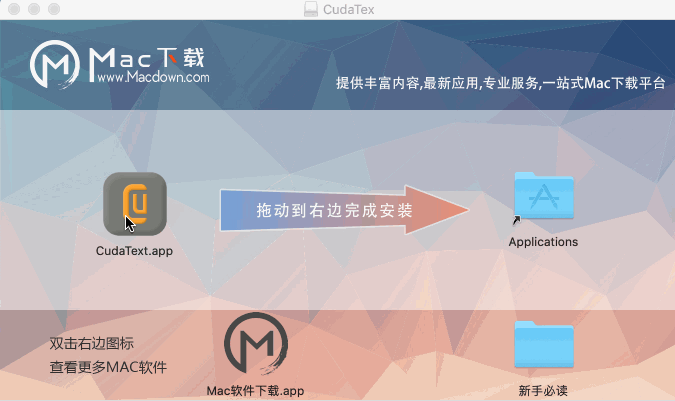
CudaText Mac软件介绍
CudaText能够用来编辑代码及文本,内置的代码高亮功能非常适合编辑程序代码,绝大部分编程语言代码都可以高亮显示,支持代码折叠、拆分视图及正则表达式查找、替换!功能包括拆分视图、代码折叠、热键、主题支持、颜色选择器等。该程序支持190多种语法和用 Python 编写的插件,以及一些使用插件的 IDE 功能。内置的代码高亮功能非常适合编辑程序代码,绝大部分编程语言代码都可以高亮显示,支持代码折叠、拆分视图及正则表达式查找、替换!
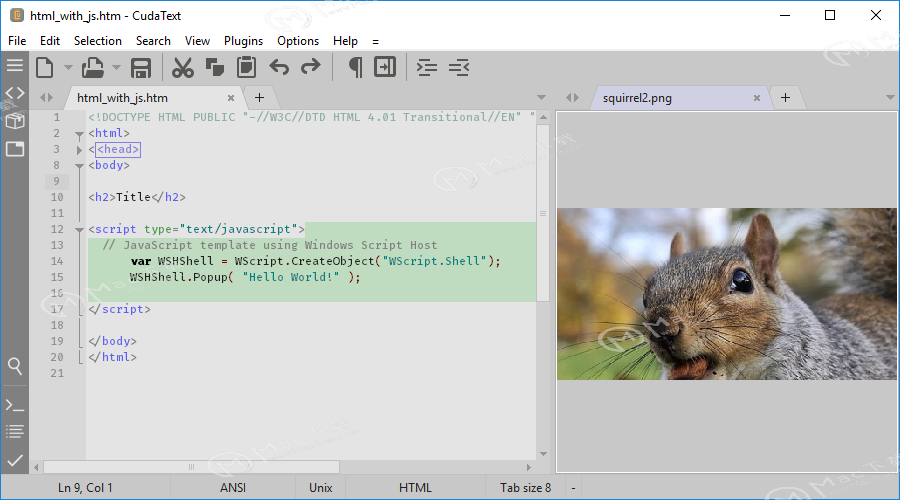
CudaText Mac功能介绍
1、显示行号
2、支持用标签页形式同时打开多个文本。
3、多功能侧边栏,可以切换显示工程、代码树、项目。
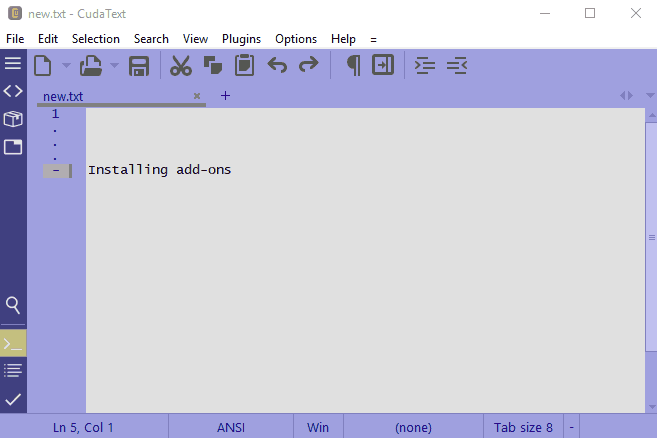
4、扩展功能。
5、主题功能,如果默认的亮色主题不喜欢,那么可以使用暗色背景的主题。
6、分组显示,利用分组功能,你做多可以让4个文本并排显示在界面上。
7、小地图功能。如果文本或者代码很长的话,利用小地图功能可以很直观和快速的切换到你需要编辑的地方,这个功能极其推荐,因为它比滚动条好太多了。
8、支持200+语法高亮。
9、html、css语法自动补全功能。这个对于web前端设计师来说效率倍增。
10、二进制文件编辑。
11、选择多行同时插入文本。
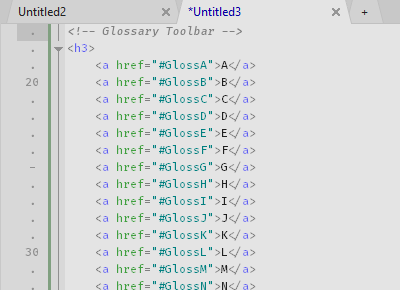
12、高级查找功能(需要插件)。
13、html提示功能(需要插件)。利用这个你可以直观的看到16进制颜色代码显示的颜色是何种效果。
14、二元/16进制查看器。
CudaText Mac更新日志
添加:
- 现在可以自由缩放UI,取决于OS高DPI模式。添加了选项“ui_scale”,“ui_scale_font”。
- 更多UI元素支持缩放(小地图,微地图,分割器等)
- 项目管理器支持任何大小的“工具栏图标”(之前:仅16x16)。图标集“Mui”(图标大小:20,24,32,48)已添加到附加组件中。
- “编辑”菜单中的菜单项自动禁用(撤消,重做,复制,剪切,粘贴,删除)
- 不显示警告“文件可能不是文本”因为char(27)
- 对话框“保存标签” 保存它的大小
- 对话框“Char map”保存其大小
更改:
- 删除选项“ui_statusbar_height”
- 删除选项“numbers_font_size”
- 删除选项“ruler_font_size”
- 删除选项“ruler_size”
- 删除选项“micromap_width”
修复:
- 带有垂直滚动条的错误,它没有自动移动
小编点评
对于编程人员来说,一款好用的代码编辑器非常重要,Mac代码编辑器哪个好呢?Mac文本代码编辑器CudaText是一个不错的选择!喜欢的朋友赶快下载吧!